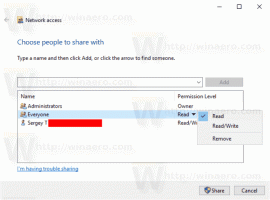Fjern produktadvarselsknappen fra Microsoft Paint
I Windows 10 har Microsoft for nylig lavet en ændring til Microsoft Paint. Ud over den ekstra knap "Rediger med Paint 3D" viser appen en ny produktadvarselsknap. Når du klikker på den, viser den et hint om, at Paint-appens dage er forbi. Det vil snart blive flyttet til butikken, hvilket efterlader Paint 3D som den eneste indbyggede Paint-version til Windows 10. De fleste Paint-brugere er ikke tilfredse med denne ændring.
Med Windows 10 "Redstone 4" vil Microsoft trække den klassiske app tilbage. Det vil forblive tilgængeligt fra butikken, men vil ikke være bundtet med OS længere. I skrivende stund kommer Paint-appen i Windows 10 build 17063 med en ny knap, "Product Alert". Når du klikker på den, vises følgende beskedboks:
Mange mennesker er ikke tilfredse med dette træk fra Microsoft. De er ikke klar til at bytte den gode gamle mspaint.exe ud med en helt anden Store-app, fordi den gamle Paint har sine egne fordele og Paint 3D ikke overgår den på alle måder. Classic Paint indlæses altid meget hurtigere, havde en mere anvendelig og venligere brugergrænseflade med overlegen mus og tastaturbrugbarhed og gjorde det muligt hurtigt at indsætte billeder fra udklipsholderen, beskære dem og gemme dem.
Selvom jeg ikke kunne finde en Registry tweak, der deaktiverer disse ekstra knapper i Paint, er der en alternativ løsning. Du kan bare installere den klassiske Paint-app, der er taget fra en tidligere version af Windows 10, som kommer uden knapper og nag. Dette fjerner knappen Produktadvarsel og Paint 3D-knappen.
Fjern produktadvarselsknappen fra Paint i Windows 10
- Download opsætningsprogrammet til Classic Paint til Windows 10 her:
Classic Paint til Windows 10
- Kør installationsprogrammet. Det ser sådan ud:
- Følg dens trin. Når den er færdig, finder du den gode gamle Paint-apps genvej i Start-menuen:
- Når du har startet den, får du den velkendte applikation tilbage:
Du er færdig.
Hvis du beslutter dig for udelukkende at bruge Modern Paint 3D-appen, skal du blot afinstallere Classic Paint fra appen Indstillinger\Afinstaller et program som vist på følgende skærmbillede:
Pakken indeholder ressourcer til alle understøttede lokaliteter og sprog, så den matcher dit operativsystems sprog.
Det er det.